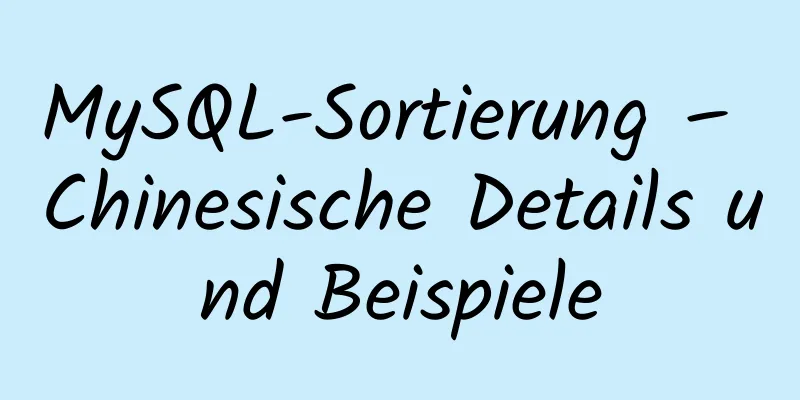Methoden zum lokalen Sichern von Windows Server-Dateien, Lösungen zum Sichern von Windows Server-Daten

|
Wichtige Daten müssen gesichert werden, und zwar in Echtzeit. Andernfalls kann im Falle eines unerwarteten Ereignisses die Sicherheit der Serverdateien erheblich beeinträchtigt werden. Also, wie sichern Sie Serverdateien? Dieser Artikel erläutert am Beispiel von Windows, wie man Serverdateien sichert Methode 1: Automatisches Sichern von Serverdateien mit einer dedizierten Serverdatei-Backup-Software Der einfachste Weg ist definitiv die Verwendung einer speziellen Server-Dateisicherungssoftware. Derzeit gibt es in China viele spezialisierte Serverdatei-Sicherungssysteme, mit denen Serverdateien problemlos gesichert werden können. Beispielsweise gibt es ein „Da Shi Zhi Server File Backup Automatic Backup System“ (Download-Adresse: http://www.grabsun.com/filebackup.html). Nach der Installation auf dem Server kann es die Dateien auf dem Server automatisch sichern. Die Dateien können auf anderen Datenträgern auf dem Server, externen Festplatten, anderen Servern oder NAS und anderen Speicherplätzen gesichert werden. Die Bedienung ist äußerst einfach. Die Einzelheiten lauten wie folgt: 1. Backup-Konfiguration hinzugefügt Klicken Sie auf die Schaltfläche „Konfiguration hinzufügen“, legen Sie zuerst den Sicherungspfad fest, wählen Sie den Quellsicherungspfad und den Sicherungszielpfad aus und klicken Sie auf „Hinzufügen“. Wie unten dargestellt:
Hinweis: Wenn der Sicherungszielserver ein Netzwerkpfad ist, müssen Sie das Konto und das Kennwort eingeben. Außerdem müssen Sie die IP-Adresse des Netzwerkpfads und des Sicherungszielordners manuell eingeben, wie unten gezeigt:
Wenn es sich um eine Domänenumgebung handelt, müssen Sie beim Eingeben des Benutzernamens je nach Berechtigungen möglicherweise den Domänennamen eingeben. Wenn der Domänen-DNS beispielsweise dashizhi.com lautet, müssen Sie beim Eingeben des Benutzernamens dashizhi\spezifischer Benutzername eingeben. Wie unten dargestellt:
Legen Sie die Startzeit der Sicherung wie unten gezeigt fest:
Legen Sie die Häufigkeit vollständiger Sicherungen fest. Unter „Voll-Backup“ versteht man eine vollständige Kopie aller Daten bzw. Anwendungen zu einem bestimmten Zeitpunkt. In der Praxis bezieht sich dies normalerweise auf das Sichern aller Dateien und Daten auf einer Festplatte oder einem Ordner auf dem Server. Diese Sicherungsmethode entspricht der Simulation des manuellen Kopierens von Festplattendateien auf einen anderen Speicherplatz (andere Partitionen der Festplatte, externe mobile Festplatten, andere Server, NAS-Speicher-Arrays oder private Clouds usw.). Mit dieser Sicherungsmethode können alle Daten geschützt und bei Verlust der Quelldatei vollständig wiederhergestellt werden. Da bei einer „Vollsicherung“ jedoch jedes Mal alle Daten gesichert werden, wird dadurch viel Speicherplatz auf der Festplatte beansprucht. In diesem System kann die Sicherungshäufigkeit wie unten gezeigt täglich, wöchentlich oder monatlich eingestellt werden:
Legen Sie die Häufigkeit inkrementeller Sicherungen fest. „Inkrementelles Backup“ bedeutet, dass nach einem „Voll-Backup“ oder dem letzten inkrementellen Backup bei jedem weiteren Backup nur noch die Dateien gesichert werden müssen, die im Vergleich zum vorherigen neu hinzugekommen oder geändert wurden. Das System kann die Sicherungshäufigkeit nach Stunden, Tagen und Monaten einstellen. Gleichzeitig können Sie „inkrementelle Sicherung und separate Sicherung neuer Dateien“ wählen, wodurch die neuen Dateien in einem separaten Ordner getrennt werden. Wie unten dargestellt:
Legen Sie die Bereinigungszeit für die Sicherungsdaten wie unten gezeigt fest:
Nachdem Sie alle Einstellungen vorgenommen haben, klicken Sie auf die Schaltfläche „Speichern“, damit diese wirksam werden. Anschließend können Sie die Serverdateien automatisch sichern. Methode 2: Verwenden Sie Skripts, um Serverdateien automatisch zu sichern. Erstellen Sie zunächst ein neues Textdokument und benennen Sie es in backupSVN.bat Fügen Sie Folgendes ein: @echo aus echo Dieser Batch wurde ursprünglich von Ls_man erstellt echo Weitere wunderbare Blogbeiträge finden Sie unter http://blog.csdn.net/ls_man Echo oder melden Sie sich auf der offiziellen Website von QQExtra an: http://www.qqextra.com Farbe 0b und cls echo Legen Sie den zu sichernden Ordner fest ... setze "pbuf=D:\VisualSVN_Repositories" echo Legen Sie den Speicherordner für die Sicherungsdatei fest … setze "tbuf=G:\Backup_VisualSVN_Repositories" Echo: Kompressoreinstellungen werden initialisiert … CD \ C: cd C:\Programme\WinRAR setze ja=ok Das Echokomprimierungsprogramm befindet sich in C:\Programme\WinRAR\WinRAR.exe echo Legen Sie den Namen der Sicherungsdatei fest (benannt nach dem Wochentag, d. h. die Sicherungsdatei wird nur für die letzte Woche gespeichert) … Name festlegen=%Datum% Name festlegen=%name:~-3% setze Name=svn_backup_%name% Echo, ob eine Datei mit dem gleichen Namen vorhanden ist, wenn ja, löschen Sie die Datei mit dem gleichen Namen ... wenn vorhanden %tbuf%\%name%.rar del %tbuf%\%name%.rar echo Starten Sie die Ausführung der komprimierten Sicherung … rar a -r -ed -esh %tbuf%\%name%.rar %pbuf%\*.* Echo-Sicherung abgeschlossen! Da der zu sichernde Ordner, der Ordner, in dem die Sicherung gespeichert ist, und der Installationspfad von WinRaR unterschiedlich sein können, können Sie ihn entsprechend der tatsächlichen Situation ändern. Der nächste Schritt besteht darin, einen Aufgabenplan hinzuzufügen. Öffnen Sie Systemsteuerung - Aufgabenplan - Aufgabenplan hinzufügen und stellen Sie ein, dass die .bat-Sicherung jeden Tag ausgeführt wird. Am besten führen Sie dies nachts aus, z. B. um 1 Uhr morgens. Natürlich kann die Verwendung spezieller Software zur Serverdateisicherung einfacher, bequemer, effizienter und schneller sein als die Verwendung von Skripten zum Sichern von Serverdateien. Das könnte Sie auch interessieren:
|
<<: MYSQL METADATA LOCK (MDL LOCK) MDL-Sperrproblemanalyse
>>: Eine kurze Diskussion über JS-Verpackungsobjekte
Artikel empfehlen
Die Vue-Konfigurationsdatei generiert automatisch Routing- und Menüinstanzcode
Inhaltsverzeichnis Vorne geschrieben router.json ...
So lösen Sie das Problem, dass der Docker-Container keinen Vim-Befehl hat
Finden Sie das Problem Als ich heute versuchte, d...
MySQL und MySQL Workbench Installations-Tutorial unter Ubuntu
Ubuntu-JDK installieren: [Link] Installieren Sie ...
jQuery implementiert Formularvalidierungsfunktion
Beispiel für die Validierung eines jQuery-Formula...
Vue kapselt ein TodoList-Beispiel und implementiert die Anwendung des lokalen Browser-Cache
In diesem Artikel wird hauptsächlich der Fall vor...
Grafisches Tutorial zur Konfigurationsmethode für die kostenlose Installationsversion von MySQL 8.0.21
Sechs Schritte zur Installation von MySQL (nur da...
JavaScript zum Implementieren der Auswahl oder Stornierung von Kontrollkästchen
In diesem Artikel wird der spezifische JavaScript...
Detaillierte Erläuterung des Bereitstellungsprozesses eines SpringBoot-Projekts über das Docker-Plugin in IDEA
1. Konfigurieren Sie den Docker-Remoteverbindungs...
Allgemeine Überlegungen zum Erstellen eines Hadoop 3.2.0-Clusters
Ein Port ändert sich In Version 3.2.0 beträgt der...
Zusammenfassung von 6 Lösungen zur Implementierung des Singleton-Modus in JS
Vorwort Heute habe ich das Erzeugungsmuster im En...
Anwendungsbeispiel-Tutorial zum Schlüssel-Rendering in Vue
Einführung Während des Front-End-Projektentwicklu...
Lösen Sie das Problem, dass der Knotenprozess im Linux-System ausgeführt wird, aber nicht beendet werden kann
Lassen Sie mich Ihnen zunächst vorstellen, dass d...
Mehrere Möglichkeiten zum Verbinden von Tabellen in MySQL
Die Verbindungsmethode in der MySQL-Tabelle ist e...
Docker legt Port 2375 frei, was zu Serverangriffen und -lösungen führt
Ich glaube, dass Studenten, die etwas über die Do...
Zusammenfassung häufig verwendeter SQL-Operationen in MySQL-Tabellen
1. Sehen Sie sich die Feldtypen in der Tabelle an...